Page 1
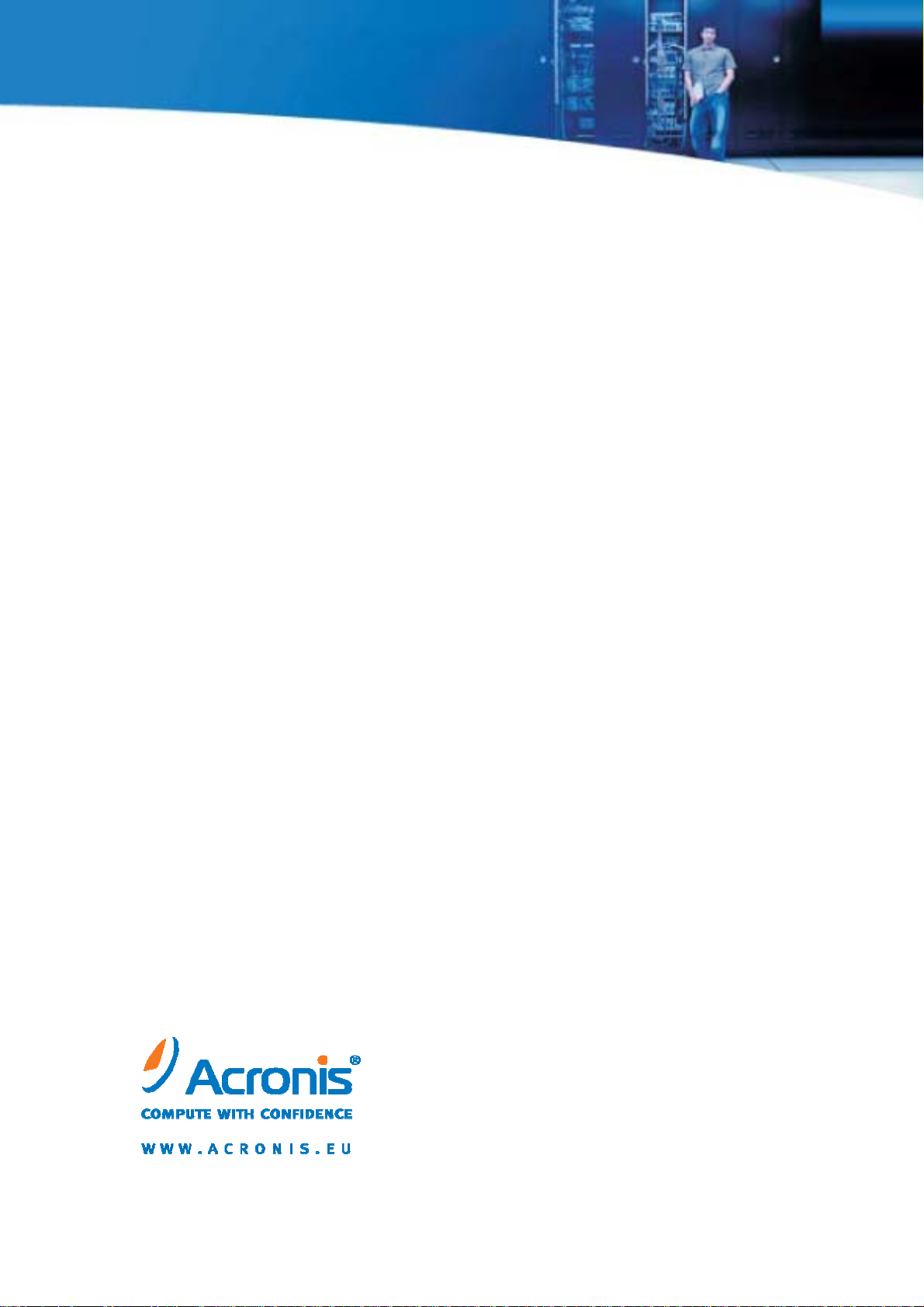
Guía del usuario
Acronis®
True Image Echo
Server for Windows
Page 2
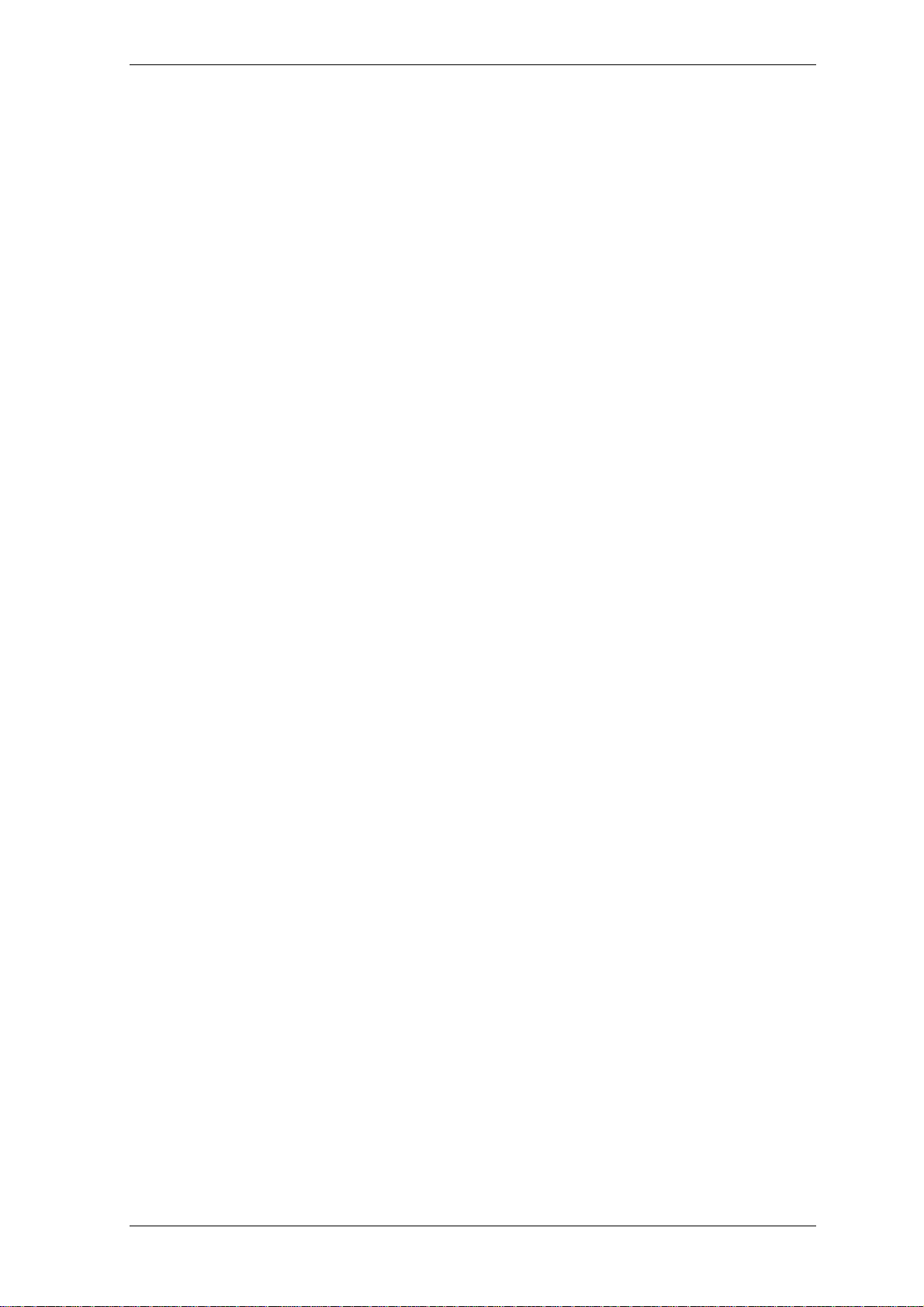
Copyright © Acronis, Inc., 2000-2009. Todos los derechos reservados
“Acronis” y “Acronis Secure Zone” son marcas registradas de Acronis, Inc.
“Acronis Co mpute with Confidence”, “Acronis Startup Recovery Manager”, “Acronis Active
Restore” y el logotipo de Acronis son marcas registradas de Acronis, Inc.
Linux es una marca registrada de Linus Torvalds.
Windows y MS-DOS son marcas registradas de Microsoft Corporation.
Todas las otras marcas comerciales y derechos de autor mencionados son propiedad
de sus respectivos prop i etarios.
La distribución de las versiones sustancialmente modificadas del p resente documento est á
prohibida sin el permiso explícito del titular del derecho de autor.
La distribución de este trabajo o trabajo derivado en cualquier forma de libro estándar
(papel) para fines co merciales está p rohibida exc epto que se obteng a permiso prev io del
titular del derecho de autor .
LA DOCUMENTACIÓN SE PROPORCIONA «TAL CUAL» Y SE RENUNCIA A TODAS
LAS CONDICIONES, DESCRIPCIONES Y GARANTÍAS, INCLUIDAS LAS IMPLÍCITAS
DE COMERCIABILIDAD, ADECUACIÓN PARA UN FIN ESPECÍFICO O NO INCUMPLIMIENTO,
A EXCEPCIÓN DEL GRADO EN QUE SE ENTIENDAN LEGALMENTE NULAS.
2 Copyright © Acronis, Inc., 2000-2009
Page 3
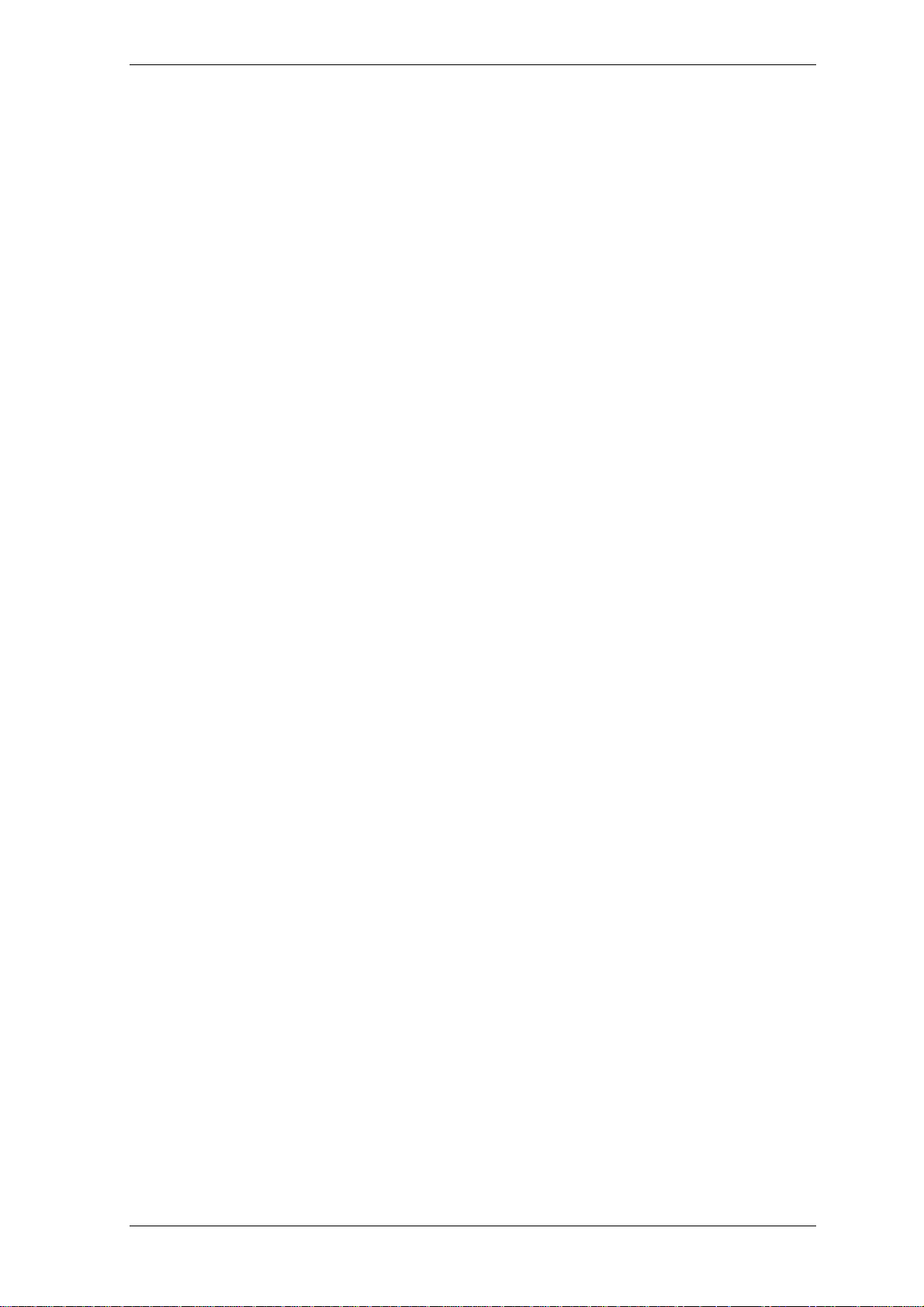
Tabla de contenido
Capítulo 1. Introducción .................................................................................... 7
1.1 Acronis® True Image Echo Server – una solución completa para usuarios corporativos ..................... 7
1.2 Novedades en Acronis True Image Echo Server ....................................................................... 9
1.3 Sistemas de archivos y medios de almacenamiento compatibles ................................................10
1.3.1 Sistemas de archivos compatibles
1.3.2 Medios de almacenamiento compatibles
1.4 Soporte técnico.................................................................................................................11
Capítulo 2. Acronis True Image Echo Server ................................................... 12
2.1 Requisitos del sistema........................................................................................................12
2.1.1 Requisitos mínimos de hardware
2.1.2 Sistemas operativos compatibles
2.2 Instalación de Acronis True Image Echo Server .......................................................................12
2.2.1 Instalación de Acronis True Image Echo Server
2.2.2 Instalación de Acronis Universal Restore
2.3 Extracción de los componentes de Acronis True Image Echo Server ................................14
2.4 Ejecución de Acronis True Image Echo Server ........................................................................14
2.5 Eliminación de Acronis True Image Echo Server ......................................................................14
Capítulo 3. Información general y tecnologías propietarias de Acronis .......... 16
3.1 Diferencia entre ar chivos de copia de seg uridad e i mágenes de disco/pa rtición .........................16
3.2 Copia de seguridad completa, incremental y diferencial .............................................................16
3.3 Acronis Secure Zone® ........................................................................................................17
3.4 Acronis Startup Recovery Manager .......................................................................................18
3.4.1 Cómo funciona
3.4.2 Cómo utilizarlo
3.5 Acronis Active Restore .......................................................................................................19
3.5.1 Limitaciones de uso de Acronis Active Restore
3.5.2 Cómo funciona
3.5.3 Cómo se utiliza
3.6 Acronis Universal Restore ...................................................................................................20
3.6.1 Acronis Universal Restore
3.6.2 Principios generales de Acronis Universal Restore
3.6.3 Acronis Universal Restore y preparación del sistema de Microsoft
3.6.4 Limitaciones de uso de Acronis Universal Restore
3.6.5 Obtención de Acronis Universal Restore
3.7 Copia de seguridad de unidades de cinta ................................................................................23
3.7.1 Restauración de datos de archivos comprimidos ubicados en dispositivos de cinta
3.8 Visualización de la información de discos y particiones ..............................................................24
........................................................................................................18
........................................................................................................18
........................................................................................................19
.......................................................................................................20
........................................................................................20
Capítulo 4. Utilización de Acronis True Image Echo Server ............................. 25
4.1 Ventana principal del programa ............................................................................................25
4.2 Operaciones disponibles.....................................................................................................27
Capítulo 5. Crear archivos de copia de seguridad ............................................ 30
5.1 Copias de seguridad de archivos y carpetas (copia de seguridad de archivos)................................30
5.2 Copias de seguridad de discos y particiones (copia de seguridad de imágenes) .............................34
............................................................................10
...................................................................10
..............................................................................12
.............................................................................12
........................................................13
..................................................................13
.........................................................19
....................................................21
..................................22
.....................................................22
...................................................................22
.....24
Copyright © Acronis, Inc., 2000-2009 3
Page 4

5.3 Configuración de las opciones de copia de seguridad ...............................................................37
5.3.1 Protección de archivos comprimidos
5.3.2 Exclusión de archivos de origen
5.3.3 Comandos Pre/Post
5.3.4 Compatibilidad de la base de datos
5.3.5 Nivel de compresión
5.3.6 Rendimiento de la copia de seguridad
5.3.7 Copia de seguridad incremental/diferencial rápida
5.3.8 División de archivos comprimidos
5.3.9 Configuraciones de seguridad a nivel de archivo
5.3.10 Componentes de medios
5.3.11 Manejo de errores
5.3.12 Copia de seguridad de doble destino
5.3.13 Configuraciones adicionales
................................................................................................38
................................................................................................40
.......................................................................................43
.................................................................................................43
.........................................................................37
...............................................................................38
..........................................................................38
......................................................................40
.....................................................41
.............................................................................41
.......................................................42
......................................................................44
...................................................................................44
Capítulo 6. Restaurar los datos de la copia de seguridad ................................ 46
6.1 Consideraciones antes de la recuperación ..............................................................................46
6.1.1 ¿Restaurar desde Windows o iniciar desde un CD?
6.1.2 Configuraciones de red en modo de rescate
6.1.3 Recuperación de volúmenes dinámicos
6.2 Restaurar archivos y carpetas desde archivos comprimidos de archivos ......................................48
6.3 Restaurar discos/particiones o archivos desde las imágenes ......................................................51
6.3.1 Iniciar el Asistente para la restauración de datos
6.3.2 Selección de archivos comprimidos
6.3.3 Selección del tipo de restauración
6.3.4 Selección de un disco o partición para restaurar
6.3.5 Selección de un disco o partición de destino
6.3.6 Modificación del tipo de partición restaurada
6.3.7 Modificación del sistema de archivos de la partición restaurada
6.3.8 Modificación del tamaño y la ubicación de la par tic ió n restaura da
6.3.9 Asignación de una letra a la partición restaurada
6.3.10 Restauración de varios discos o particiones simultáneamente
6.3.11 Utilización de Acronis Universal Restore
6.3.12 Configuración de las opciones de restauración
6.3.13 Resumen y ejecución de la restauración
6.4 Configuración de las opciones de restauración ........................................................................58
6.4.1 Archivos que se excluyen de la restauración
6.4.2 Modo de sobrescritura de archivos
6.4.3 Comandos pre/post
6.4.4 Prioridad de restauración
6.4.5 Configuraciones de seguridad de nivel de archivo
6.4.6 Especificación de los controladores de almacenamiento masivo
6.4.7 Configuraciones adicionales
6.5 Creación de discos y volúmenes dinámicos ............................................................................61
6.5.1 Conversión de un disco a dinámico
6.5.2 Creación de volúmenes dinámicos
.................................................................................................59
.........................................................................................59
.....................................................................................60
..........................................................................51
............................................................................52
...........................................................................59
..........................................................................61
...........................................................................62
.............................................................46
....................................................................47
.............................................................53
.............................................................55
.................................................................56
.................................................................58
.............................................................59
..................................................46
.......................................................51
........................................................53
.................................55
...............................55
.......................................................56
..................................56
........................................................57
.....................................................60
................................60
4 Copyright © Acronis, Inc., 2000-2009
Page 5

Capítulo 7. Programación de tareas ................................................................ 65
7.1 Creación de tareas programadas .........................................................................................65
7.1.1 Configuración de la ejecución diaria
7.1.2 Configuración de la ejecución semanal
7.1.3 Configuración de la ejecución mensual
7.1.4 Configuración de la ejecución de una sola vez
7.1.5 Configuración de la ejecución dirigida por un evento
7.2 Gestión de las tareas programadas .......................................................................................71
.........................................................................67
.....................................................................68
.....................................................................69
..........................................................69
.................................................70
Capítulo 8. Gestión de Acronis Secure Zone .................................................... 72
8.1 Creación de Acronis Secure Zone ........................................................................................72
8.2 Modificación del tamaño de Acronis Secure Zone ....................................................................74
8.3 Modificación de la contraseña de Acronis Secure Zone .............................................................75
8.4 Eliminación de Acronis Secure Zone .....................................................................................75
Capítulo 9. Crear dispositivos de inicio ............................................................ 76
9.1 Creación de dispositivos de rescate deAcronisAcronis ..............................................................76
9.2 Creación de Win PE ISO conAcronis True Image Echo Server ...................................................78
Capítulo 10. Ope rac i o ne s co n arc hi vo s comp rim ido s ................................... 79
10.1 Validación de archivos de copia de seguridad ........................................................................79
10.2 Exploración de archivos comprimidos y montaje de imágenes ..................................................79
10.2.1 Exploración de archivos comprimidos
10.2.2 Montaje de una imagen
10.2.3 Desmontaje de una imagen
10.3 Consolidación de copias de seguridad .................................................................................83
..........................................................................................82
....................................................................................83
.....................................................................80
Capítulo 11. Notificaciones y seguimiento de eventos .................................... 87
11.1 Notificación por correo electrónico .......................................................................................87
11.2 Notificación mediante WinPopup ........................................................................................88
11.3 Visualización de registros ..................................................................................................88
11.4 Seguimiento de eventos ...................................................................................................89
11.4.1 Registro de eventos de Windows
11.4.2 Notificaciones por SNMP
11.5 Gestión de la restauración del sistema .................................................................................90
.......................................................................................90
............................................................................89
Capítulo 12. Trabajar con un entorno virtual ..................................................... 92
12.1 Copia de seguridad de datos en máquinas virtuales ................................................................92
12.2 Recuperación de datos en máquinas virtuales .......................................................................92
12.3 Utilización de la función de conversión del disco .....................................................................93
12.3.1 Recuperación de datos en la máquina virtual
12.3.2 Recuperación de los datos y la máquina virtual
12.3.3 Migración física a virtual
12.3.4 Conversión de cargas de trabajo
12.4 Conversión de imágenes de disco a discos virtuales ...............................................................95
.........................................................................................93
............................................................................94
..........................................................93
.......................................................93
Capítulo 13. Transferir el sistema a un disco nuevo ........................................ 96
13.1 Información general .........................................................................................................96
13.2 Seguridad ......................................................................................................................97
13.3 Ejecución de transferencias ...............................................................................................97
13.3.1 Selección del modo de clonación
............................................................................97
Copyright © Acronis, Inc., 2000-2009 5
Page 6

13.3.2 Selección del disco de origen
13.3.3 Selección del disco de destino
13.3.4 Disco de destino particionado
13.3.5 Distribución de la partición del disco anterior y nuevo
13.3.6 Datos del disco anterior
13.3.7 Destrucción de los datos del disco anterior
13.3.8 Selección del método de transferencia de particiones
13.3.9 Partición del disco anterior
13.3.10 Distribuciones de la partición del disco anterior y nuevo
13.3.11 Resumen de la clonación
13.4 Clonación con partición manual ........................................................................................ 103
13.4.1 Distribuciones de la partición del disco anterior y nuevo
.................................................................................97
...............................................................................98
.................................................................................99
..............................................99
.........................................................................................99
............................................................ 100
............................................ 101
................................................................................... 102
....................................... 102
................................................................................... 103
......................................... 103
Capítulo 14. Adición de un disco duro nuevo ................................................... 105
14.1 Selección de un disco duro .............................................................................................. 105
14.2 Creación de particiones nuevas ........................................................................................ 105
14.3 Resumen de cómo agregar un disco ................................................................................. 106
Capítulo 15. Modo de línea de c omandos y secuencia de comandos ............. 107
15.1 Trabajar en modo de línea de comandos ............................................................................ 107
15.1.1 Comandos compatibles con TrueImageCmd.exe
15.1.2 Opciones comunes (opciones comunes para la mayoría de los comandos
trueimagecmd)
15.1.3 Opciones específicas (opciones específicas para comandos trueimagecmd
individuales)
15.1.4 Ejemplos de utilización de trueimagecmd.exe
15.1.5 Utilización del modo de línea de comandos en DOS
15.2 Secuencia de comandos ................................................................................................ 122
15.2.1 Parámetros de ejecución de archivos de comando
15.2.2 Estructura de los archivos de comandos
15.2.3 Ejemplos de utilización de archivos de comandos
............................................................................................................... 111
................................................................................................................... 112
............................................................... 123
................................................... 107
....................................................... 118
.............................................. 122
................................................ 122
.................................................. 124
6 Copyright © Acronis, Inc., 2000-2009
Page 7

Capítulo 1. Introducción
1.1 Acronis® True Image Echo Server – una solución completa para usuarios corporativos
Acronis True Image Echo Server es una solución de copia de seguridad y recuperación
completa para servidores basados en Windows.
Acronis True Image Echo Server crea una imagen transportable, independientemente
de la plataforma de hardware, que puede restaurarse directamente desde cualquier
entorno físico o virtual.
Reduce el tiempo de inactividad
Acronis True Image Echo Server le permite restaurar sistemas en minutos en lugar
de horas o días. Puede restaurar un sistema com pleto a parti r de una imagen que incluye
todo lo que el sistema necesita para funcionar: el sistema operativo, las aplicaciones,
las bases de datos y las configuraciones. No es necesario volver a instalar el software ni
configurar nuevamente su sistema o las configuraciones de red. La restauración completa
del sistema pueden realizarse en un sistema existente, en un sistema nuevo con un
hardware diferente o en máquinas virtuales. Con la función Acronis Active Restore,
los usuarios pueden acceder al servidor y comenzar a trabajar durante el proceso
de restauración y, al mismo tiempo, reducir el tiempo de inactividad. Las copias
de seguridad de nivel de archivo le proporcionan la flexibilidad de realizar únicamente
copias de seguridad de archiv os críticos y específicos.
Facilita la administración
Los asistentes guían a los usuario s en las tareas de copia de seguridad y recuperación,
lo que garantiza que el producto pueda implementarse con una formación mínima del
usuario.
Automatiza la copia de seguridad
Gracias a la funcionalidad de programación de Acronis True Image Echo Server,
simplemente puede crear tareas de copia de seguridad, personalizadas por grupo,
en determinados momentos o eventos.
Para garantizar que se hayan llevado a cabo la s copias de seguridad o si se necesita la
intervención del usuario, puede solicitar notificaciones mediante correo electrónico o
mensaje emergente de Windows. Puede v isualizar los sucesos de Acronis en el Regist ro
de sucesos de aplicación de Windows o en los archivos de registro propio de Acronis.
Los mensajes de registro pueden enviarse automáticamente a clientes SNMP.
Además, el producto es compatible con la creación de comandos personalizados tanto
antes como después de las copias de seguridad. Por ejemplo, los usuarios pueden
ejecutar automáticamente productos antivirus antes de crear una imagen y comp robar la
validez de las copias de seguridad tras su creación. Y, debido a que estas tareas pueden
programarse, no necesitará crear nuevamente el comando cada vez que ejecute las
tareas de eventos anteriores y posteriores. Puede establecer los eventos programados
una vez y se ejecutarán automáticamente.
Garantiza un tiempo de actividad de 24 X 7
Gracias a la tecnología patentada Drive snaps hot de Acronis, se pueden crear imágenes
de los sistemas mientras están en fun cionamiento, lo que asegura una di sponibilidad del
sistema las 24 horas del día, los 7 días de la semana. Esta tecnología permite que el
Copyright © Acronis, Inc., 2000-2009 7
Page 8

producto realice una copia de seguridad y cree una imagen de los archivos críticos del
sistema operativo, del registro de inicio maestro y de cualquier regis tro de inicio basado
en particiones sin que sea necesario reiniciar. Una característica de asignación de CPU
permite limitar el uso de ésta para la aplicación con el fin de maximizar la disponibi lidad
de la CPU para aplicaciones de misión crítica. Además, los usuarios pueden controlar las
velocidades de escri tura de las unid ades de di sco d uro y el ancho de ba nd a de r ed q ue se
utiliza durante las copias de seguridad, lo que permite lograr una interrupción mínima de
las operaciones comerciales.
Se proporciona una función que le permite suspender la actividad de la base de datos durante
varios segundos, de esta manera, puede crear una imagen válida de las aplicaciones de
misión crítica como los s ervidores Microso ft Exchange, Micro soft SQL y Ora cle. Este pro ceso
de suspensión de la base de datos es compatible con el Servicio de instantáneas de
volumen (VSS) de Microsoft. Si su base de dat os o sistema operativo no es compatible
con VSS, Acronis True Image Echo Server ejecutará sus comandos personalizados para
llevar a cabo la suspensión de la base de datos.
Aprovecha las inversiones existentes en tecnología
El producto puede optimizar su infraestructura de almacenamiento actual al ser
compatible con una amplia variedad de medios de almacenamiento, por lo que evitará
adquirir hardware costoso para implementar la solución. E l producto es compatible con
tecnologías clave d e almacenamiento, co mo por ejemplo : dispositivos de almacenamiento
directo conectado (DAS), almacenamiento conectado a la r ed (NAS), redes de áreas de
almacenamiento (SAN), conjuntos redundantes de dis cos independientes (RAID), cintas,
dispositivos de almacenamiento USB y los que cumplen con IEEE-1394 (FireWire), CD,
DVD, unidades extraíbles (Floppy, Zip, etc.) y almacenamiento compartido. Además,
el producto garantiza que podrá aprovechar al máximo el espacio en estos recursos
gracias a sus cuatro niveles de compresión.
Clonación de discos e implementación de discos nuevos
Acronis True Image Echo Server puede utilizarse para clonar una imagen en varios
servidores. Por ejemplo, una empresa adquiere varios servidores y necesita entornos
similares en cada uno de ellos. Trad icionalmente, un administr ador de TI deber ía instalar el
sistema operativo y los pro gramas en cada servidor. Co n Acronis True Imag e Echo Server,
el administrador de TI co nfiguraría u n solo ser vidor y después crearía una imagen de dis co
del sistema. A continuación, la imagen puede duplicarse en múltiples servidores.
Si necesita actualizar la unidad de disco duro del servidor, Acronis True Image Echo
Server reduce la tarea a unos pocos clics del ratón par a crear una copia exacta del disco
anterior y ajustar el tamaño de las particiones para que quepan en el disco nuevo .
Conversión de volúmenes
Acronis True Image Echo Server puede realizar copias de seguridad y recuperar
volúmenes dinámicos.
El volumen dinámico tal como está puede recuperarse a partir del mismo volumen o
espacio no asignado de un grupo dinámico. Acronis True Image Echo Server posee las
herramientas necesarias para la conversión de un disco a cualquier ot ro disco en cuanto a
volúmenes dinámicos y discos básicos de cualquier tipo (simple, extendido, segmentado,
replicado o RAID 5). Las herramientas también se encuentran disponibles con la versió n
de inicio del programa. Después de iniciar el entorno de Acronis, podrá preparar
fácilmente el grupo dinámico deseado después de una recuperación completa o en un
equipo que no contenga el sistema operativo Windows.
8 Copyright © Acronis, Inc., 2000-2009
Page 9

1.2 Novedades en Acronis True Image Echo Server
Copia de seguridad
Copia de seguridad y restauración de los volúmenes de 2+TB
Cifrado de copias de seguridad con el algor itmo crip tográfico AE S estándar (clave de 128,
192, 256 bits)
Imagen instantánea multivolumen para bases de datos ubicadas en diversos discos
Control del uso del ancho de banda de la red al realizar las copias de seguridad a un FTP
Manejo de errores: pasar por alto los sectores defectuosos, modo silencioso
(no se muestran mensajes, continúa en todos los errores)
Copia de seguridad de doble destino: Acronis Secure Zone + recurso compar tido de red
Compatible con las copias de seguridad consolidadas de VMware
Restablecimiento del bit del archivo comprimido (únicamente en la copia de seguridad
de nivel de archivo)
Generación de nombres según la hora para los archivos de copia de seguridad
Recuperación
Recuperación de volúmenes dinámicos
Recuperación de volúmenes dinámicos del sistema en un hardware diferente mediante
Acronis Universal Restore o Acronis Active Restore
Programación
Programación de la validación de archivos comprimidos
Inicio cada N horas dentro de la programación diaria
Inicio al cambiar el espacio libre del disco a la cantidad especifica da
Clonación de una tarea
Notificación por correo electrónico
Múltiples direcciones de correo electrónico
Campos De y Asunto
Inicio de sesión en el servidor de correo entrante
Operaciones con archivos comprimid os
Conversión de imágenes de disco a discos virtuales para VMware, Microsoft y máquinas
virtuales de Parallels
Consolidación de archivos de copia de seguridad (se crea una copia consistente del
archivo comprimido mientras se eliminan las copias de seguridad seleccionadas)
Exploración de archivos comprimidos (se abre en el modo de sólo lectura cualquier
imagen o copia de seguridad de nivel de archivo)
Operaciones con discos duros
Conversión de un disco básico a dinámico
Creación de volúmenes dinámicos
Copyright © Acronis, Inc., 2000-2009 9
Page 10

Funciones de CLI
Restauración de MBR
Copia de seguridad a un servidor FTP
Permitir regist ros en el recurso compartido de red
Combinación del espacio no asignado al mover las particiones y crear Acronis Secure Zo ne
en el espacio
1.3 Sistemas de archivos y medios de almacenamiento compatibles
1.3.1 Sistemas de archivos compatibles
• FAT16/32
• NTFS
• Ext2/Ext3
• ReiserFS
• Reiser4
• Linux SWAP
• XFS
• JFS
• DFS
Si un sistema de archivos no es compatible o está dañado, Acronis True Image Echo
Server puede copiar los datos utilizando un enfoque sector a sector.
En el caso de los sistemas de archivos XFS y JFS, no es compatible la característica
de cambio de tamaño de particiones.
1.3.2 Medios de almacenamiento compatibles
• Unidades de disco duro
• Dispositivos de almacenamiento en red, como SAN (Storage Area Networks) y NAS
(Network Attached Storage)
• Bibliotecas de cintas, cargadores automáticos, unidades de cinta SCSI
• Controladoras IDE y SCSI RAID de cualquier nivel
• Servidores FTP*
• CD-R/RW, DVD—R/RW, DVD+R (incluidos DVD+R de doble capa), DVD+RW,
DVD—RAM**
• Dispositivos de almacenamiento USB 1.0 / 2.0, FireWire (IEEE—1394) y PC card
®
• ZIP
, Jaz® y otros medios extraíbles
* — Un servidor FTP debe permitir el modo pasivo para la transferencia de archivos.
La recuperación de datos directamente desde un servidor FTP requiere que el archivo
comprimido incluya archivos menores a 2 GB. Se recomienda cambiar la configuración del
cortafuegos del ordenador de origen para abrir los puertos 20 y 21 para los protocolo s
TCP y UDP, y deshabilitar el servicio de enrutamiento y acceso remoto de Windows.
** — Linux no puede leer los discos reg r a bables sin el parche del kernel.
10 Copyright © Acronis, Inc., 2000-2009
Page 11

1.4 Soporte técnico
Como parte del pago anual de Asistencia que ha realizado, tiene derecho a recibir
Asistencia técnica de la manera siguiente: en la medida que haya disponibilidad de
servicios electrónicos, puede acceder de forma electrónica sin cargo adicional a los
servicios de Asist encia par a el Software , que Acr onis deb e procurar qu e estén di sponible s
veinticuatro (24) horas al día y siete (7) días a la semana. Estos servicios electrónicos
pueden incluir los siguientes elementos, aunque sin limitarse a ellos: foros de usuarios;
información específica sobre el software; pistas y sugerencias; recuperaci ón de arreglos
de defectos a través de Internet; mant enimiento del software y recuperaci ón del código
de demostración a través de un servidor FTP con acceso WAN; y acceso a una base de
datos de resolución de problem as mediante el sistema de asi s tencia al cliente de Acronis.
La Asistencia debe consistir en proporcionar asistencia telefónica o electrónica de otro
tipo, para ayudarle a localizar y corregir por sí mismo los problemas que pueda haber con
el Software, así como suministrar parches, actualiz aciones y otros cambios que Acro nis, a
su única discreción, efectúe o añada al Software y que Acronis hará disponibles de
manera general, sin cargos adicionales, a otros poseedores de licencias del Software que
estén inscritos en el s ervicio de Asistencia. Por acuerdo mutuo d e ambas partes, Acronis
se compromete a: (i) proporcionarle correcciones de código para corregir el
funcionamiento defectuoso del Software a fin de que el Software sea sustancialmente
conforme a las especificaciones operativas pub licadas para la versión más actualizada del
Software, a menos que las modificaciones no autorizad as realizadas prohíban o dificulten
estas correcciones o sean la causa del funcionamiento defectuoso; o (ii) proporcionar
correcciones de código que corrijan problemas menores en la siguiente distribución
general del Software.
Encontrará información adiciona l sobre cómo poners e en contacto con el Soporte técnico
de Acronis en el siguiente enlace:
http://www.acronis.eu/enterprise/support/
Copyright © Acronis, Inc., 2000-2009 11
